Dropbox, Google Drive, One Drive et Box
Table des matières
- Comment l’intégration à Dropbox,Google Drive, One Drive et Box fonctionne-t-elle? (Vidéo)
- Comment connecter votre compte Dropbox, Google Drive, One Drive ou votre compte Box
- Comment associer un fichier Dropbox, Google Drive, One Drive ou Box à votre projet
- Comment attacher un fichier Dropbox, Google Drive, One Drive ou Box à un commentaire de tâche
Comment l’intégration à Dropbox, Google Drive, One Drive et Box fonctionne-t-elle? (Vidéo)
Comment connecter votre compte Dropbox, Google Drive, One Drive ou votre compte Box
- Comment l’intégration à Dropbox,Google Drive, One Drive et Box fonctionne-t-elle? (Vidéo)
- Comment connecter votre compte Dropbox, Google Drive, One Drive ou votre compte Box
- Comment associer un fichier Dropbox, Google Drive, One Drive ou Box à votre projet
- Comment attacher un fichier Dropbox, Google Drive, One Drive ou Box à un commentaire de tâche
Vous pouvez facilement utiliser vos fichiers Dropbox, Google Drive, One Drive ou Box en tant que commentaires et en tant que contenu intégrable sur Nozbe Classic. Pour profiter de cette fonctionnalité, vous devez d’abord connecter votre compte Nozbe Classic à votre compte Dropbox
Voici comment autoriser l’intégration avec Dropbox
Aller vers les “Paramètres” de votre compte Nozbe Classic et choisissez la section “Intégrations”
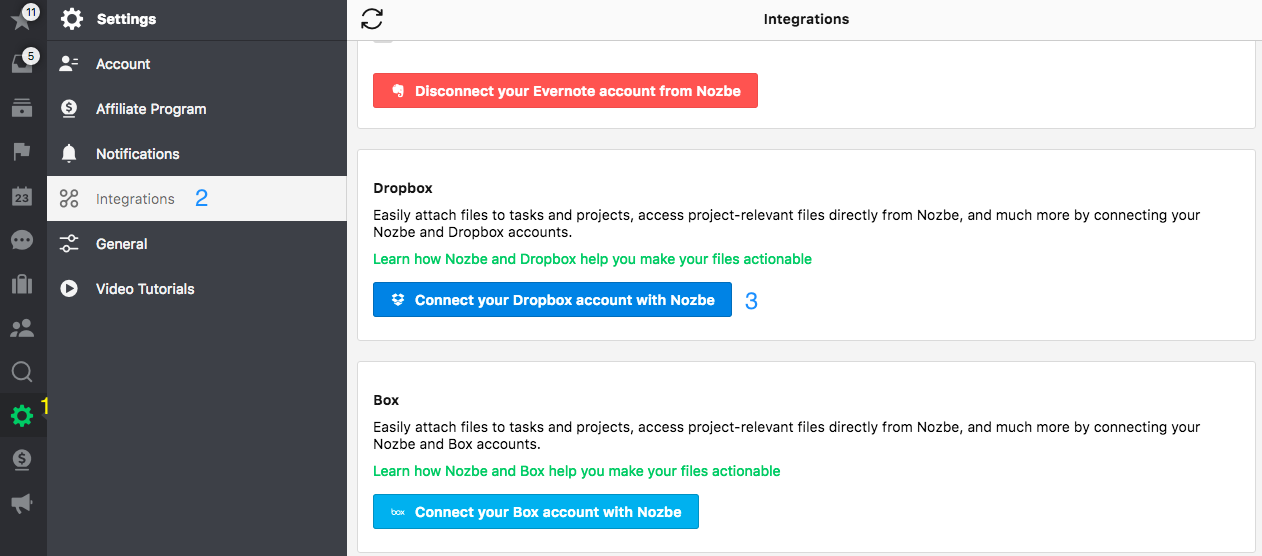
- Paramètres
- Intégrations
- Bouton d’intégration Dropbox
Choisissez le numéro 3 et suivez les instructions.
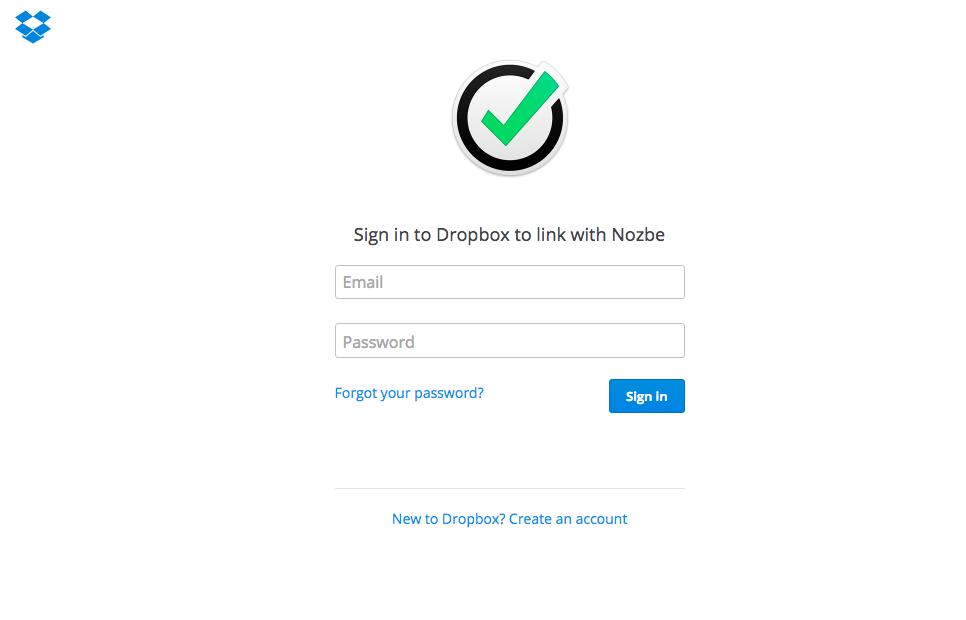
Si le processus fonctionne, à la fin de ce dernier, vous verrez le message suivant s’afficher.
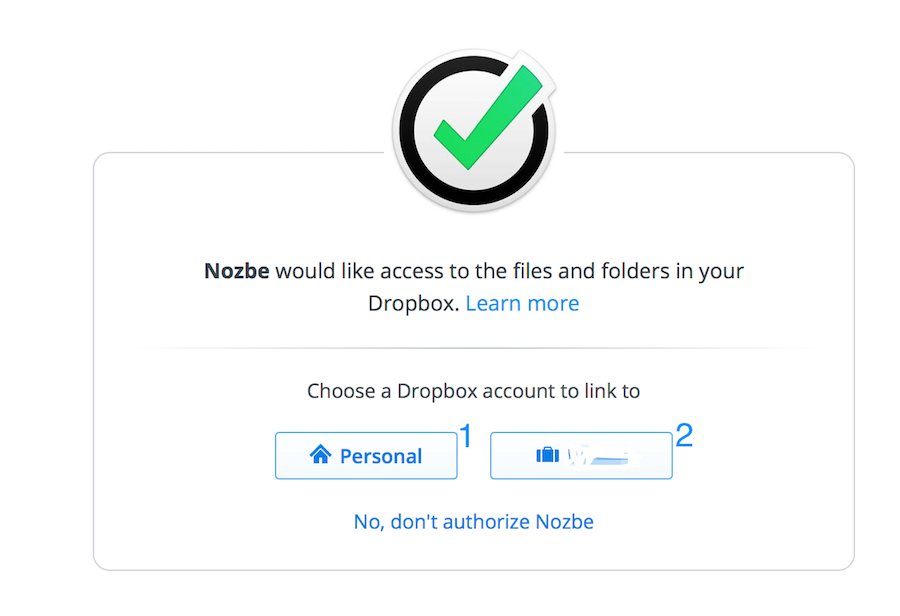
Sélectionnez le compte que vous souhaitez synchroniser, privé (1) ou professionnel (2), ou choisissez simplement “Autoriser” pour confirmer si vous avez un seul compte Dropbox.
Comment associer un fichier Dropbox, Google Drive, One Drive ou Box à votre projet
Vous pourrez associer vos fichiers à vos projets en suivant les étapes suivantes:
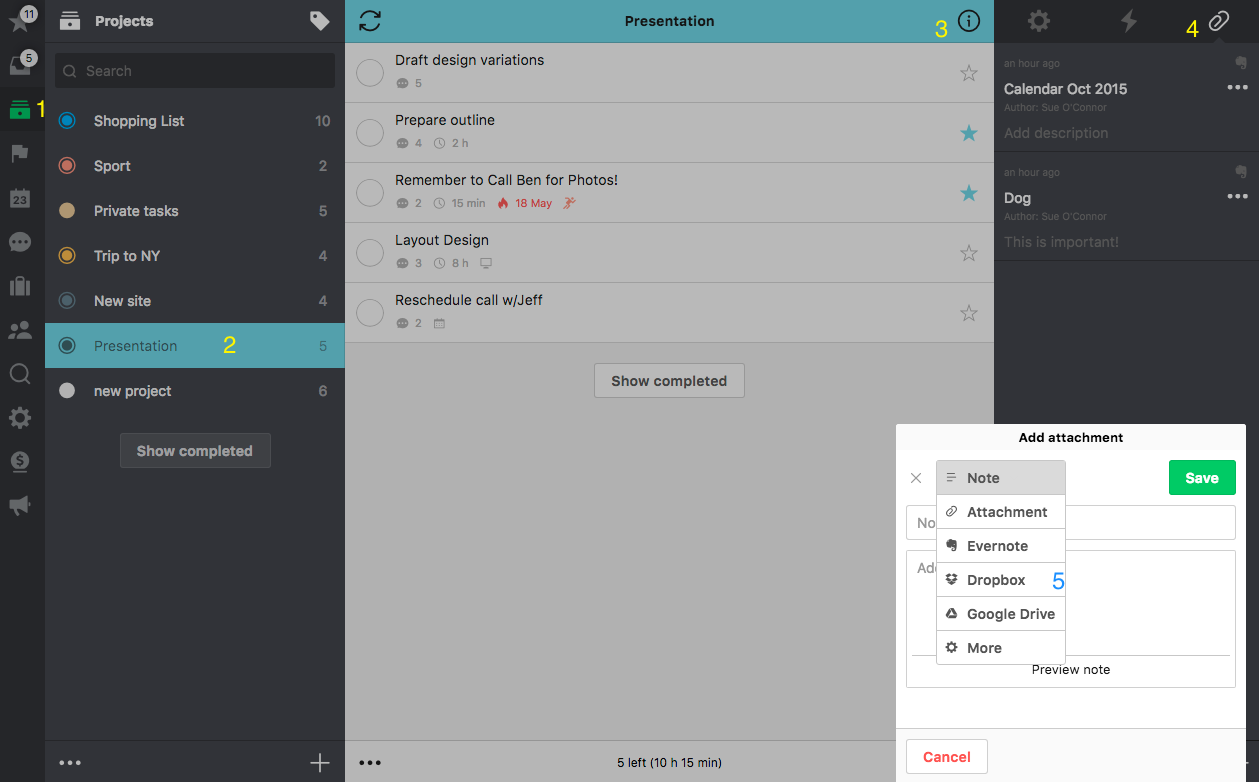
- Liste de projets
- Choisissez un projet
- Accédez à la barre d’informations
- Choisissez la section des “pièces jointes”
- Utilisez l’icône “+” et le bouton “Texte” pour accéder aux options de Dropbox
Cliquer sur cela vous permettra soit de choisir un fichier dans la liste déroulante affichée (1), ou de rechercher dans votre Dropbox en entrant min. 3-lettres de la recherche (2). Veuillez noter que la liste déroulante (1) affiche un maximum de 50 articles par dossier.
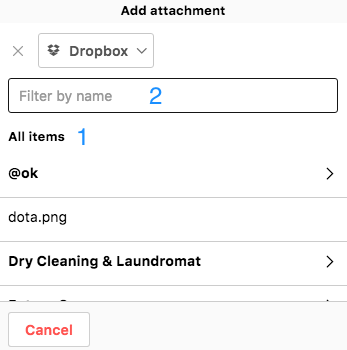
Tout ce que vous devez faire est de choisir parmi les résultats et cliquer sur “Sauvegarder”.
Comment attacher un fichier Dropbox, Google Drive, One Drive ou Box à un commentaire de tâche
Les premières étapes sont les mêmes que dans le cas de l’ajout d’un commentaire à une tâche. Sélectionnez la tâche et vous pouvez joindre le fichier directement en sélectionnant l’icône du type de commentaire que vous souhaitez ajouter:
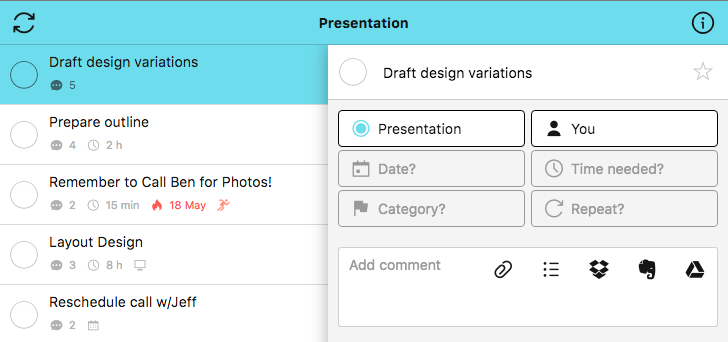
ou cliquez “Ajouter un commentaire” dans le champ.
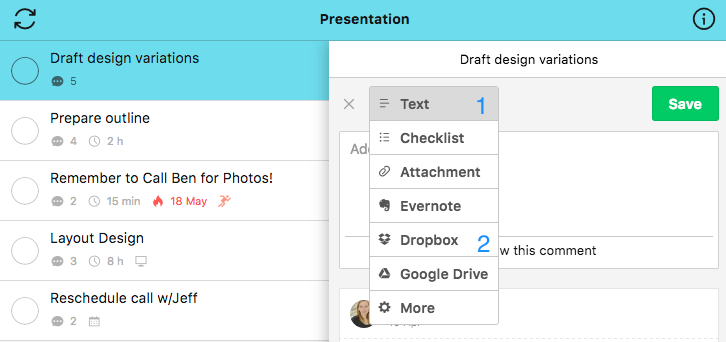
- Choisissez “Texte”
- Choisissez “Dropbox” dans la liste du menu déroulant pour changer de mode
Vous obtiendrez quelque chose de similaire à cela:
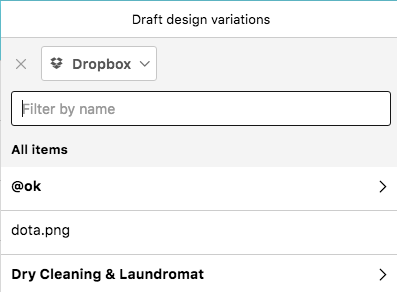
Sélectionnez simplement le(s) fichier(s) que vous souhaiter ajouter et cliquez sur “Sauvegarder”.
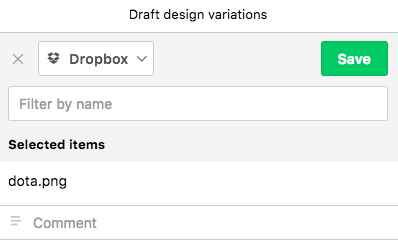
Merci de noter qu’avant de cliquer sur “Sauvegarder”, vous pouvez également commenter le fichier là et puis … il suffit de cliquer sur la ligne de commentaire sous le fichier sélectionné, puis d’écrire ce que vous souhaitez et “Sauvegarder” après.







